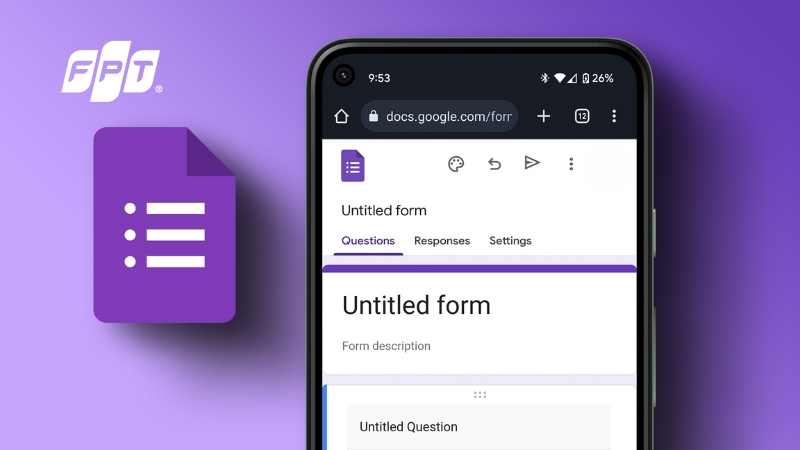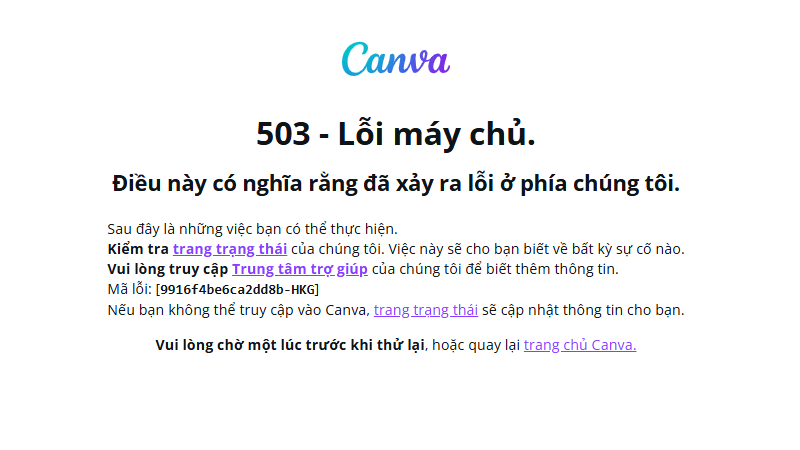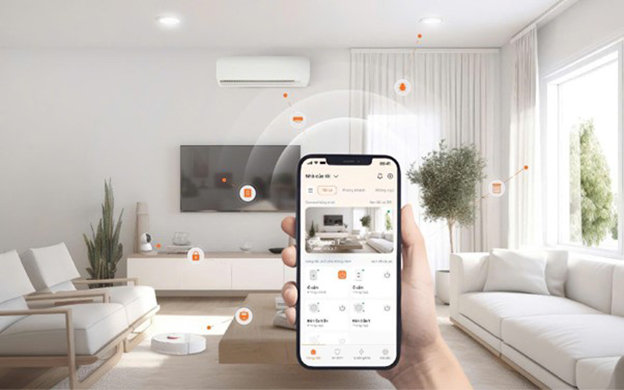Cách chuyển dữ liệu từ Android sang Android nhanh chóng

Khi nâng cấp lên một chiếc điện thoại Android mới, việc đầu tiên người dùng quan tâm chính là chuyển toàn bộ dữ liệu từ máy cũ sang máy mới. Từ danh bạ, tin nhắn, hình ảnh cho đến các ứng dụng quen thuộc, tất cả đều cần được sao chép nhanh chóng và đầy đủ để không làm gián đoạn quá trình sử dụng. Trong bài viết này, FPT sẽ hướng dẫn bạn các cách chuyển dữ liệu từ Android sang Android nhanh, đơn giản và an toàn, phù hợp cho cả người không rành về công nghệ. Xem ngay!
Tại sao cần chuyển dữ liệu từ điện thoại Android này sang điện thoại Android khác?
Khi thay đổi hoặc nâng cấp điện thoại, việc chuyển dữ liệu từ Android cũ sang Android mới là vô cùng quan trọng để đảm bảo quá trình sử dụng thiết bị được liền mạch và thuận tiện. Một số lý do chính bao gồm:
- Giữ lại thông tin quan trọng như danh bạ, tin nhắn, giúp bạn không bị gián đoạn liên lạc.
- Sao lưu dữ liệu cá nhân, bao gồm hình ảnh, video, ghi chú hay file ghi âm.
- Tiết kiệm thời gian cài đặt lại các ứng dụng, đăng nhập tài khoản và sắp xếp lại mọi thứ từ đầu trên thiết bị mới.
- Đảm bảo tính liên tục khi sử dụng nhiều ứng dụng (như ngân hàng, mạng xã hội, trò chơi), tránh bị mất quyền truy cập hoặc tiến trình đang dùng.
Ngoài ra, nếu bạn cần chia sẻ hình ảnh, video hay tài liệu cho người thân, bạn bè thì bạn cũng cần biết cách chuyển dữ liệu từ điện thoại Android này sang điện thoại Android khác để có thể thực hiện nhanh chóng.

Chuyển dữ liệu sang điện thoại Android mới giúp lưu giữ thông tin, không cần thiết lập lại từ đầu
Cần lưu ý gì khi chuyển dữ liệu từ Android cũ sang Android mới?
Cách chuyển dữ liệu từ Android sang Android nhìn chung khá đơn giản. Nhưng để đảm bảo an toàn thông tin và không bị gián đoạn, bạn nên lưu ý một số điểm sau:
- Đảm bảo kết nối Internet ổn định: Nhiều phương thức chuyển dữ liệu (Google Drive, ứng dụng của hãng,...) yêu cầu mạng Wifi mạnh và ổn định. Hãy chắc chắn rằng điện thoại của bạn được kết nối trước khi bắt đầu
- Sạc đầy pin cho cả hai thiết bị: Quá trình sao lưu và khôi phục có thể kéo dài từ vài phút đến hàng giờ, tùy dung lượng dữ liệu. Nếu pin yếu, việc chuyển dữ liệu có thể bị gián đoạn.
- Sao lưu dữ liệu trước khi chuyển: Để tránh rủi ro mất dữ liệu, bạn nên tạo một bản sao lưu toàn bộ trên Google Drive hoặc thẻ nhớ trước khi tiến hành.
- Kiểm tra thông tin đăng nhập của các ứng dụng: Một số ứng dụng yêu cầu đăng nhập lại khi chuyển sang thiết bị mới. Hãy chắc chắn rằng bạn nhớ tài khoản và mật khẩu để quá trình diễn ra suôn sẻ.
- Kiểm tra dung lượng bộ nhớ máy mới: Hãy chắc chắn rằng điện thoại mới có đủ dung lượng để lưu trữ toàn bộ dữ liệu từ máy cũ, đặc biệt nếu bạn có nhiều ảnh, video dung lượng lớn.
- Xóa bớt các ứng dụng cũ không sử dụng: Việc loại bỏ ứng dụng không cần thiết sẽ giúp quá trình chuyển dữ liệu nhanh hơn và tiết kiệm dung lượng máy mới.
Hướng dẫn cách chuyển dữ liệu từ Android sang Android
Có nhiều phương pháp giúp bạn chuyển dữ liệu nhanh chóng giữa hai điện thoại Android. Dưới đây là 5 cách phổ biến và dễ thực hiện:
Chuyển dữ liệu từ Android sang Android bằng dây cáp USB
- Bước 1: Kết nối 2 điện thoại Android bằng dây cáp USB (có thể cần cáp OTG nếu đầu sạc khác nhau).
- Bước 2: Trên điện thoại cũ, bạn chọn Chuyển tệp.
- Bước 3: Trên điện thoại mới, bạn làm theo hướng dẫn hiển thị trên màn hình để nhận dữ liệu.
- Bước 4: Chọn loại dữ liệu cần chuyển (danh bạ, ảnh, video, ứng dụng...) và đợi hoàn tất.
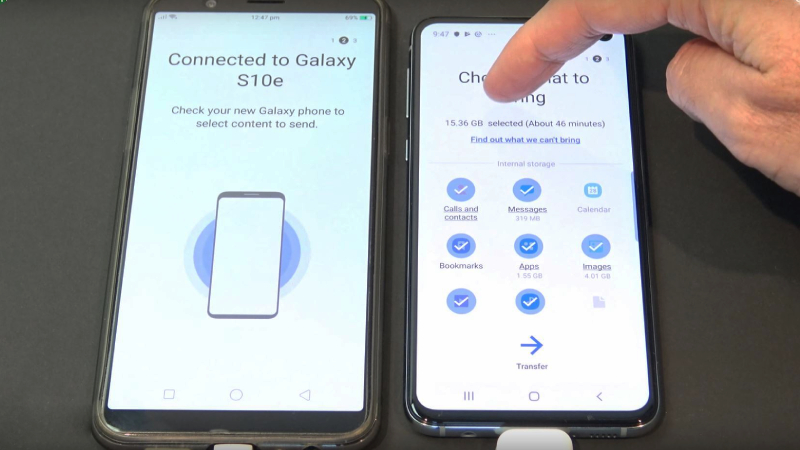
Cách chuyển dữ liệu từ Android sang Android bằng dây cáp USB
Chuyển dữ liệu giữa 2 máy Android bằng thẻ nhớ SD
- Bước 1: Mở ứng dụng Công cụ → chọn File của bạn.
- Bước 2: Trong thư mục File, bạn chọn Tải về. Bạn có thể chọn sao lưu các tệp tin mà mình muốn bằng cách giữ và chọn từng tệp. Hoặc bạn cũng có thể chọn Tất cả để chuyển toàn bộ dữ liệu sang thiết bị mới.
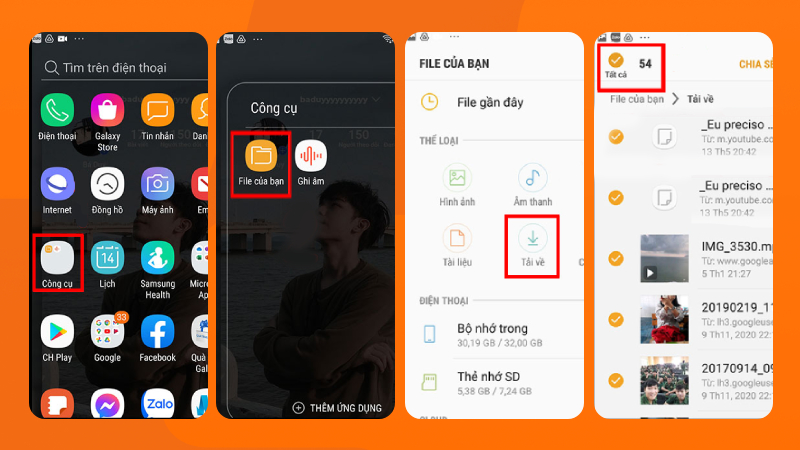
Các bước chọn dữ liệu cần chuyển từ Android cũ
- Bước 3: Nhấn vào biểu tượng dấu ba chấm ở góc trên bên phải và chọn Di chuyển.
- Bước 4: Chọn vị trí lưu trữ mới là Thẻ nhớ SD, sau đó chuyển dữ liệu đến thư mục Android và bấm Hoàn tất.
- Bước 5: Tháo thẻ nhớ và lắp vào khe cắm trên điện thoại Android mới. Sau đó mở lại ứng dụng quản lý tệp tin → Truy cập vào Thẻ SD → Tìm các thư mục và tệp tin bạn vừa chuyển từ điện thoại cũ → Chọn các tệp tin này và nhấn Sao chép hoặc Di chuyển → Dán chúng vào bộ nhớ trong của điện thoại mới.
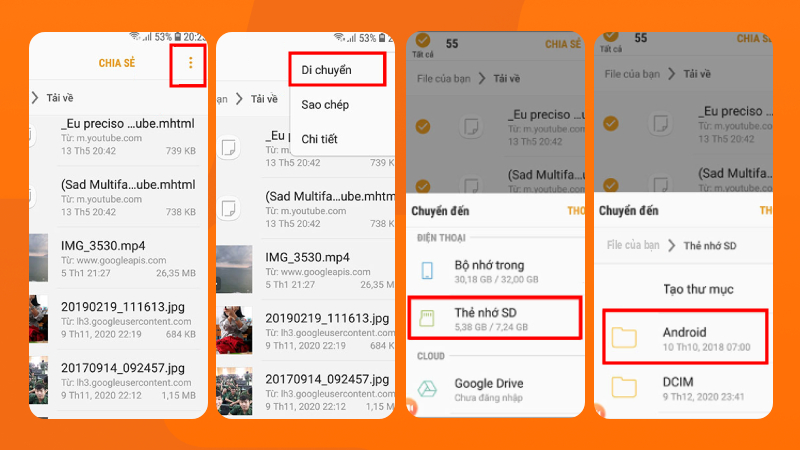
Các bước chuyển dữ liệu từ Android cũ sang Android mới bằng thẻ SD
Chuyển dữ liệu từ Android sang Android bằng ứng dụng thứ ba
- Bước 1: Bạn tải ứng dụng hỗ trợ chuyển dữ liệu như Smart Switch Mobile trên CH Play cho cả hai thiết bị.
- Bước 2: Trên điện thoại cũ, bạn mở ứng dụng Smart Switch Mobile chọn phương thức truyền dữ liệu là Truyền không dây → Bấm Gửi → Bấm Kết nối để kết nối hai thiết bị.
- Bước 3: Trên điện thoại mới, bạn mở Smart Switch Mobile rồi cũng chọn phương thức truyền dữ liệu là Truyền không dây → Bấm Nhận → Bấm chọn thiết bị nguồn Android.
- Bước 4: Khi hai thiết bị đã kết nối được với nhau sẽ phát ra âm thanh thông báo thành công.
- Bước 5: Bạn chọn dữ liệu ở thiết bị cũ và nhấn Next để bắt đầu quá trình chuyển dữ liệu. Khi màn hình hiển thị thông báo Data transfer results thì quá trình hoàn tất.
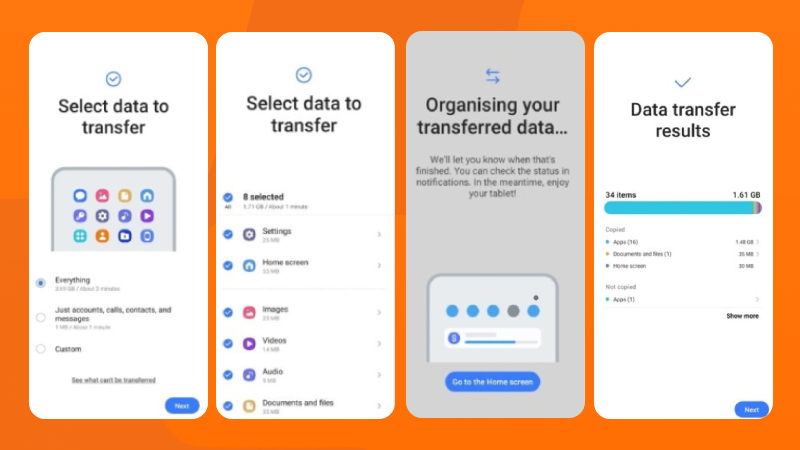
Cài đặt dữ liệu trên ứng dụng Smart Switch Mobile và chuyển sang thiết bị Android khác
Chuyển dữ liệu ảnh từ Android sang Android bằng Bluetooth
- Bước 1: Bật Bluetooth trên cả hai điện thoại và thực hiện ghép nối thiết bị.
- Bước 2: Mở tài liệu cần chuyển → Nhấn chọn biểu tượng Chia sẻ → Chọn phương thức Bluetooth.
- Bước 3: Trên điện thoại mới nhấn Chấp nhận và đợi nhận dữ liệu.
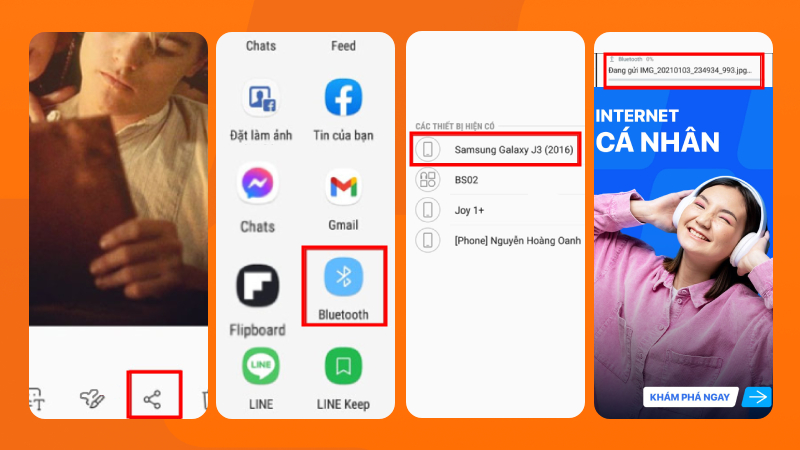
Cách chia sẻ hình ảnh bằng Bluetooth từ Android sang Android
Cách chia sẻ ảnh Android với Android bằng Google Drive
- Bước 1: Trên điện thoại cũ, bạn cần đăng nhập tài khoản Google của mình.
- Bước 2: Vào Cài đặt → Tài khoản và sao lưu → Chọn tài khoản Google muốn đồng bộ dữ liệu → Đồng bộ hóa tài khoản → Đợi quá trình sao lưu vào Google Drive hoàn tất.
- Bước 3: Trên điện thoại mới, bạn đăng nhập cùng tài khoản Google. Sau đó, chọn dữ liệu được sao lưu từ Google để đồng bộ vào thiết bị.
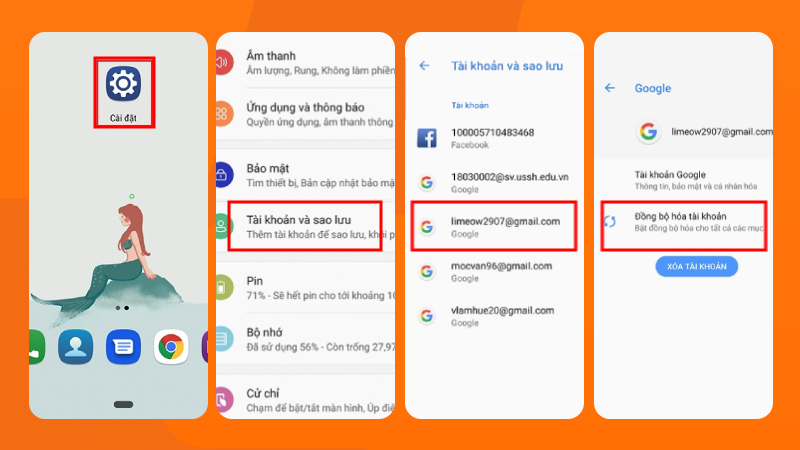
Cách chuyển dữ liệu từ Android sang Android bằng tài khoản Google
Cách chuyển danh bạ từ điện thoại Android cũ sang Android mới
Chuyển bằng tài khoản Google
- Bước 1: Bạn mở ứng dụng Cài đặt → Chọn Tài khoản và sao lưu.
- Bước 2: Chọn tài khoản muốn đồng bộ dữ liệu → Đồng bộ hóa tài khoản.
- Bước 3: Trên điện thoại mới, bạn đăng nhập cùng tài khoản Google để tự động sao lưu dữ liệu vào thiết bị.
Chuyển bằng bộ nhớ trong
- Bước 1: Truy cập vào danh bạ của điện thoại Android cũ → Bấm vào biểu tượng ba chấm ở góc trên bên phải của ứng dụng.
- Bước 2: Nhấn chọn Quản lý danh bạ.
- Bước 3: Nhấn vào mục Nhập/xuất.
- Bước 4: Chọn Xuất sang bộ nhớ.
- Bước 5: Tháo thẻ SD và lắp vào máy mới → Thực hiện từ các bước 1 đến 3 tương tự như trên điện thoại cũ → Chọn Nhập từ bộ nhớ.

Các bước chuyển dữ liệu danh bạ sang bộ nhớ trong
Chuyển qua SIM
- Bước 1: Truy cập vào danh bạ của điện thoại Android cũ → Bấm vào biểu tượng ba chấm ở góc trên bên phải của ứng dụng.
- Bước 2: Nhấn chọn Quản lý danh bạ.
- Bước 3: Nhấn vào mục Nhập/xuất.
- Bước 4: Chọn Xuất sang SIM.
- Bước 5: Tháo SIM trên điện thoại cũ và lắp sang điện thoại mới → Thực hiện từ các bước 1 đến 3 tương tự như trên điện thoại cũ → Chọn Nhập từ SIM.
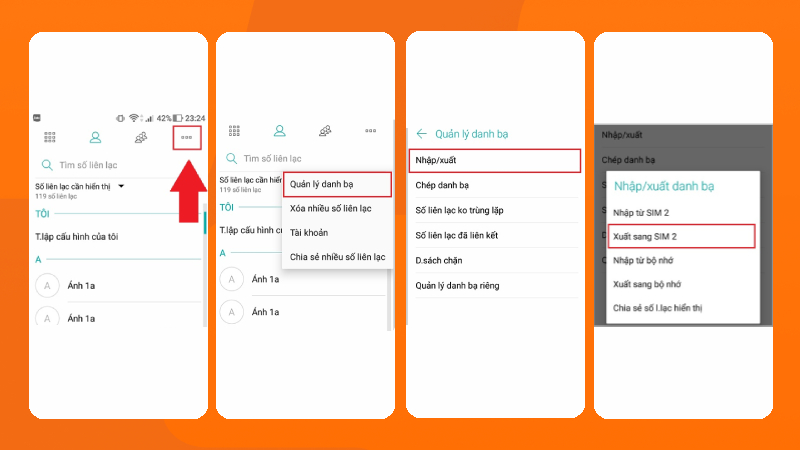
Các bước chuyển dữ liệu danh bạ sang SIM điện thoại
Cách chuyển tin nhắn từ điện thoại Android sang điện thoại Android
Việc chuyển tin nhắn từ điện thoại Android cũ sang điện thoại Android mới có nhiều cách, từ sử dụng tài khoản Google cho đến các ứng dụng chuyên dụng của bên thứ ba. Dưới đây là một số cách chuyển dữ liệu từ Android sang Android mà bạn có thể lựa chọn:
- Dùng ứng dụng bên thứ ba như SMS Backup and Restore: Sao lưu và khôi phục tin nhắn SMS.
- Đồng bộ tin nhắn bằng tài khoản Google Drive nếu trước đó đã kích hoạt tự động sao lưu.
Trước khi thực hiện, bạn nên đảm bảo cả hai thiết bị đều có kết nối Internet ổn định và pin đầy đủ để quá trình chuyển dữ liệu không bị gián đoạn.
Cách chuyển ứng dụng của điện thoại Android cũ sang điện thoại Android mới
Chuyển bằng tài khoản Google
Cách chuyển ứng dụng từ điện thoại Android cũ sang Android mới bằng tài khoản Google cũng tương tự như các bước chuyển dữ liệu ở trên. Bạn sử dụng chức năng Đồng bộ dữ liệu của máy để chuyển ứng dụng và dữ liệu quan trọng sang máy mới
Chuyển bằng ứng dụng
Một số ứng dụng hỗ trợ chuyển dữ liệu, ứng dụng từ Android sang Android mà bạn có thể cài đặt như:
- Send Anywhere: Chuyển dữ liệu giữa các thiết bị Android.
- Copy My Data: Sao chép dữ liệu danh bạ, lịch, ảnh, video từ Android sang Android.
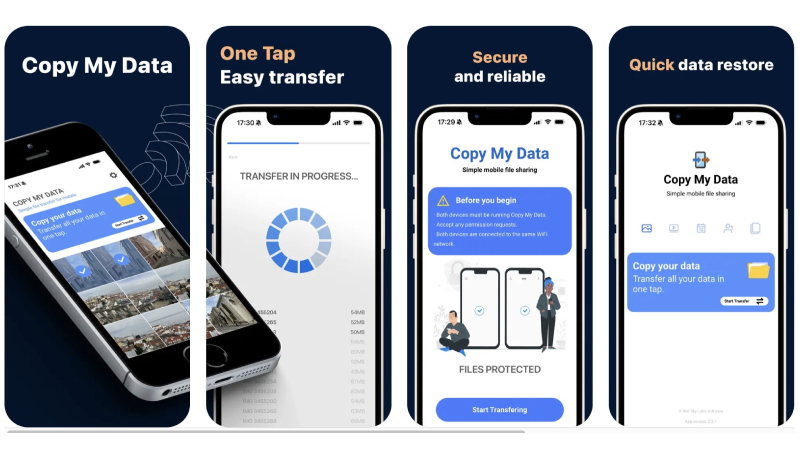
Một số ứng dụng hỗ trợ chuyển dữ liệu từ Android sang Android nhanh chóng
Xử lý lỗi thường gặp khi chuyển dữ liệu
Cần làm gì khi điện thoại thông đủ dung lượng?
- Bạn vào mục Cài đặt và kiểm tra dung lượng của điện thoại.
- Xóa bớt các tệp không cần thiết hoặc nâng cấp bộ nhớ cho điện thoại nếu có thể.
Kết nối mạng chậm khi chuyển dữ liệu thì phải làm sao?
Khi chuyển dữ liệu từ Android sang Android, bạn cần đảm bảo cả hai thiết bị đều kết nối Wifi ổn định. Bạn có thể:
- Di chuyển lại gần cục phát Wifi.
- Tạm thời ngắt kết nối các thiết bị đang cùng sử dụng mạng như TV, máy tính khác, điện thoại khác,... để ưu tiên băng thông cho việc chuyển dữ liệu.
Nếu bạn thường xuyên phải chuyển dữ liệu lớn, một đường truyền Internet ổn định là yếu tố quyết định. Với FPT, bạn sẽ không còn phải lo lắng về tình trạng mạng yếu hay mất kết nối đột ngột làm gián đoạn công việc.
Internet FPT mang đến tốc độ siêu nhanh và sự ổn định vượt trội, đảm bảo mọi quá trình tải lên, tải xuống hay chuyển dữ liệu diễn ra mượt mà, liền mạch, cho dù đó là các tệp video chất lượng cao hay hàng nghìn bức ảnh dung lượng lớn.
| Gói cước | Giá cước/tháng | Đi kèm | Đăng ký |
|---|---|---|---|
| Gói cước Internet Cơ bản | |||
| GIGA (300Mbps) | 180.000₫ | Modem Wifi 6 | Đăng ký |
| SKY (1Gbps - 300Mbps) | 190.000₫ | Modem Wifi 6 | Đăng ký |
| Giga F1 (300Mbps) | 190.000₫ | Modem Wifi 6, Access Point | Đăng ký |
| Sky F1 (1Gbps - 300Mbps) | 210.000₫ | Modem Wifi 6, Access Point | Đăng ký |
| Giga F2 (300Mbps) | 220.000₫ | Modem Wifi 6, 2 Access Point | Đăng ký |
| Sky F2 (1Gbps - 300Mbps) | 230.000₫ | Modem Wifi 6, 2 Access Point | Đăng ký |
| Gói Combo Internet & FPT Play | |||
| Combo giải trí | 200.000₫ | Modem Wifi 6 FPT Play Box |
Đăng ký |
| Combo truyền hình GIGA | 230.000₫ | Modem Wifi 6 FPT Play Box |
Đăng ký |
| Combo truyền hình SKY | 230.000₫ | Modem Wifi 6 FPT Play Box |
Đăng ký |
| Gói cước F-Game (Ưu tiên Game thủ) | |||
| Gói F-Game (1Gbps - 300Mbps) | 230.000₫ | Modem Wifi 6, Ultra Fast giảm ping | Đăng ký |
| Combo F-Game (1Gbps - 300Mbps) | 275.000₫ | Modem Wifi 6 FPT Play Box Ultra Fast giảm ping |
Đăng ký |
| Gói F-Game F1 (1Gbps - 300Mbps) | 250.000₫ | Modem Wifi 6 Access Point Ultra Fast giảm ping |
Đăng ký |
| Combo F-Game F1 (1Gbps - 300Mbps) | 250.000₫ | Modem Wifi 6 Access Point FPT Play Box Ultra Fast giảm ping |
Đăng ký |
Lưu ý: Bảng giá có thể thay đổi tùy vào khu vực đăng ký và chương trình khuyến mãi của FPT. Để cập nhật chính xác giá cước, hãy nhấn vào nút "Đăng ký" hoặc "Tư vấn ngay" để được chuyên viên hỗ trợ.
Tổng kết
Trên đây là các cách chuyển dữ liệu từ Android sang Android một cách nhanh chóng và hiệu quả. Tùy thuộc vào nhu cầu và thiết bị, bạn có thể chọn cách phù hợp nhất. Dù sử dụng cách nào, việc có một đường truyền Internet ổn định vẫn là yếu tố then chốt, đặc biệt khi bạn cần sao lưu dữ liệu lớn, quan trọng hoặc tải lại hàng loạt ứng dụng. Đừng để mạng yếu làm gián đoạn công việc của bạn.
Bạn đã sẵn sàng tận hưởng trải nghiệm mượt mà trên chiếc điện thoại mới? Hãy đăng ký lắp đặt Internet FPT ngay hôm nay để có đường truyền siêu mạnh, chuyển dữ liệu không lo gián đoạn!
Wi-Fi FPT - Chỉ từ 180.000VND, Ưu đãi tặng cước